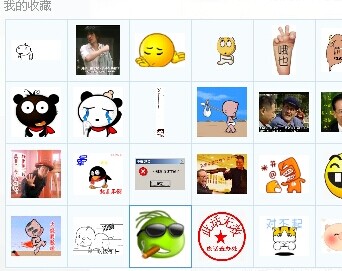1.登录QQ先打开系统设置,然后点击左侧导航的“文件管理”! 然后打开右边的“打开个人文件夹”按钮! 如下图!!小编已经标记!!
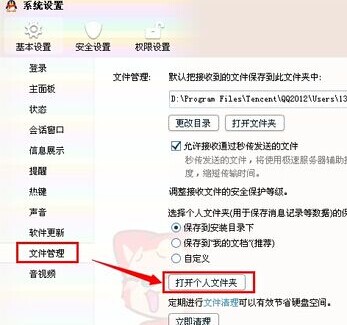
2.打开文件夹之后找到CustomFace和CustomFace.dbc两个文件, 如下图。 先Ctrl+X剪切!!

3.然后退出QQ, 因为不退出无法操作。 最好是在任务管理器里面把QQ程序结束!!
4.然后把两个剪切的文件。 粘贴到桌面!!
5.接下来重新登录QQ,打开消息管理器!!QQ主界面下面就能看到按钮!!
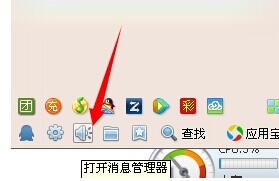
6.然后点击工具里面的“导入消息记录”!!
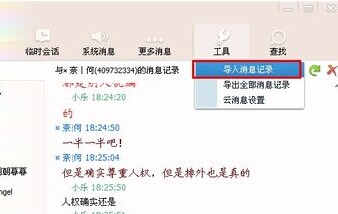
7.然后在选择“自定义表情”!在点击下一步!!
8.然后在选择“从指定文件导入”-然后选择“浏览”按钮!!
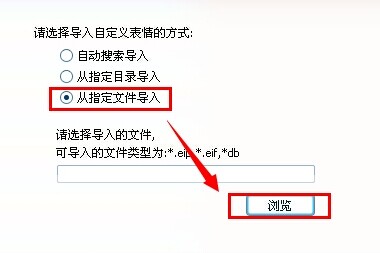
9.然后在点击桌面,选择CustomFace。然后点击打开!!
10.打开之后就可以点击导入按钮了。 然后系统会慢慢的导入你的QQ表情数据!!
11.然后打开QQ聊天窗口, 你的聊天表情是不是全部都回来了呢。。